w7系統(tǒng)優(yōu)盤安裝教程|如何用優(yōu)盤安裝w7系統(tǒng)
更新日期:2024-03-22 16:05:59
來源:網(wǎng)友投稿
我們知道現(xiàn)在很多用戶會選擇用優(yōu)盤來安裝操作系統(tǒng),而逐漸淘汰光盤裝系統(tǒng)的方法。那么,如何用優(yōu)盤安裝w7系統(tǒng)呢?假如不清楚具體的安裝步驟,就可以看看本文介紹的w7系統(tǒng)優(yōu)盤安裝教程。
相關(guān)推薦:
大白菜u盤裝w7系統(tǒng)教程
w7光盤系統(tǒng)安裝教程
一、所需工具
1、大白菜U盤:大白菜u盤制作教程
2、操作系統(tǒng):w7純凈版
3、啟動設(shè)置:怎么設(shè)置開機(jī)從U盤啟動
4、分區(qū)教程:大白菜u盤裝系統(tǒng)分區(qū)教程
二、w7系統(tǒng)優(yōu)盤安裝教程
1、將w7系統(tǒng)iso文件直接拷貝到大白菜優(yōu)盤的GHO目錄下;

2、在電腦上插入優(yōu)盤,重啟后按F12、F11、Esc等快捷鍵打開啟動菜單,選擇優(yōu)盤項(xiàng)回車;

3、在大白菜列表中選擇【02】回車,啟動pe系統(tǒng);
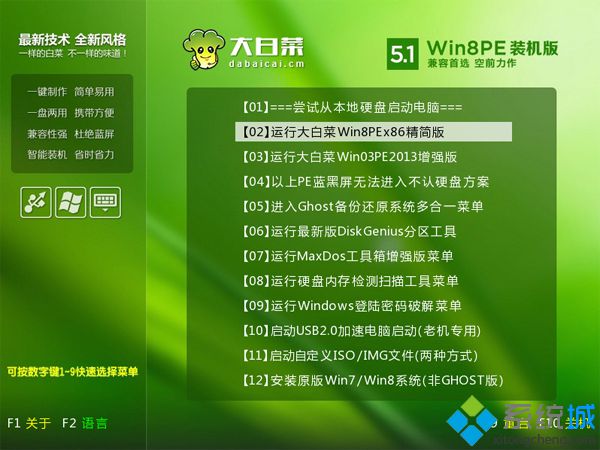
4、雙擊打開【大白菜一鍵裝機(jī)】,選擇win7 iso鏡像,自動提取gho文件,點(diǎn)擊下拉框,選擇win7.gho文件;
 5、然后選擇系統(tǒng)安裝位置,一般是C盤,如果不是C盤,根據(jù)“卷標(biāo)”或磁盤大小選擇,點(diǎn)擊確定;
5、然后選擇系統(tǒng)安裝位置,一般是C盤,如果不是C盤,根據(jù)“卷標(biāo)”或磁盤大小選擇,點(diǎn)擊確定;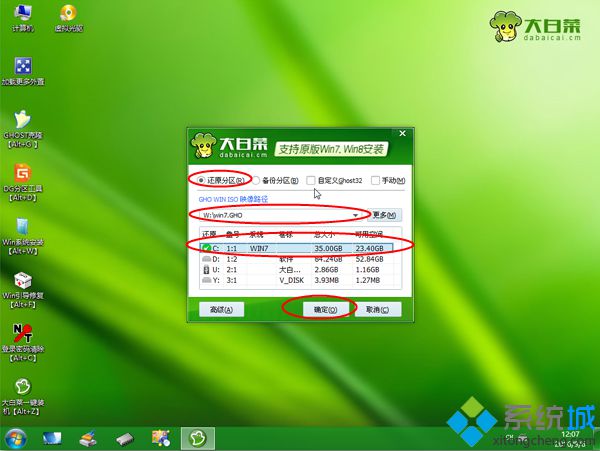
6、彈出提示框,勾選完成后重啟,點(diǎn)擊是;
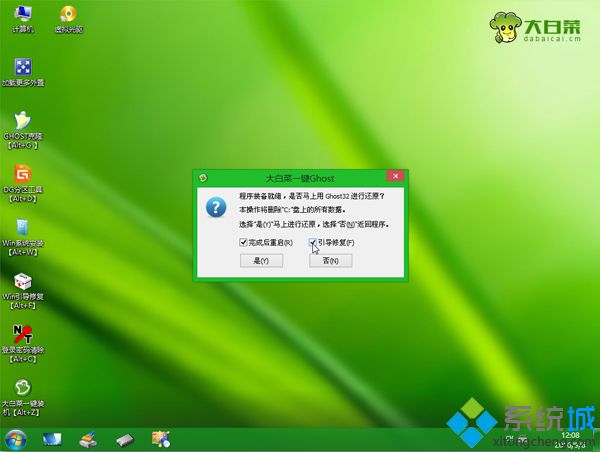
7、轉(zhuǎn)到這個(gè)界面,執(zhí)行系統(tǒng)解壓到系統(tǒng)盤的操作;
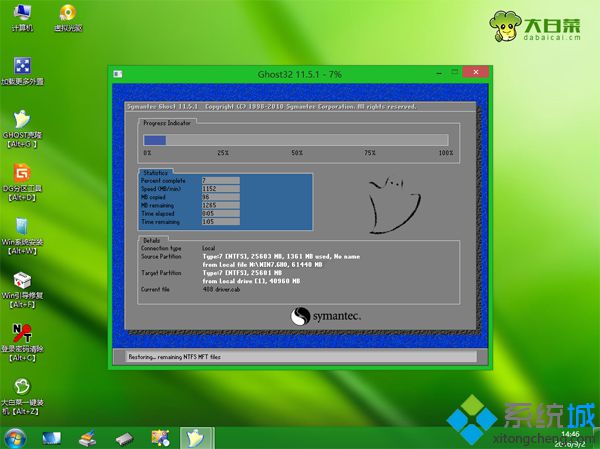
8、操作完成后,電腦將自動重啟,此時(shí)拔出大白菜優(yōu)盤,進(jìn)入這個(gè)界面,開始安裝w7系統(tǒng);
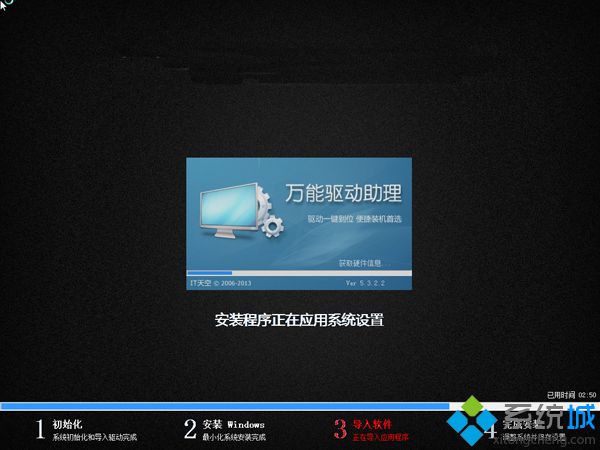
9、最后啟動進(jìn)入w7系統(tǒng)桌面即可完成安裝。

參考以上介紹的教程,可以用優(yōu)盤安裝w7系統(tǒng)。
- monterey12.1正式版無法檢測更新詳情0次
- zui13更新計(jì)劃詳細(xì)介紹0次
- 優(yōu)麒麟u盤安裝詳細(xì)教程0次
- 優(yōu)麒麟和銀河麒麟?yún)^(qū)別詳細(xì)介紹0次
- monterey屏幕鏡像使用教程0次
- monterey關(guān)閉sip教程0次
- 優(yōu)麒麟操作系統(tǒng)詳細(xì)評測0次
- monterey支持多設(shè)備互動嗎詳情0次
- 優(yōu)麒麟中文設(shè)置教程0次
- monterey和bigsur區(qū)別詳細(xì)介紹0次
周
月












